Já sentiu que seus limites de tempo de tela estão sendo ignorados? Seja para gerenciar o uso do celular ou para ajudar seus filhos a adotar hábitos digitais saudáveis, o Tempo de Inatividade do iPhone é supostamente seu aliado. Mas e se simplesmente não estiver funcionando? Se você notou que os aplicativos permanecem acessíveis quando não deveriam, ou que as restrições param de ser aplicadas aleatoriamente, você não está sozinho. Neste guia, explicaremos o porquê. O tempo de inatividade do iPhone não está funcionando O que pode estar acontecendo e, mais importante, como você pode resolver isso. Desde verificar as configurações do Tempo de Uso até definir as senhas corretas e usar ferramentas úteis como o Aiseesoft iPhone Unlocker, abordaremos todas as soluções possíveis para que você possa retomar o controle.
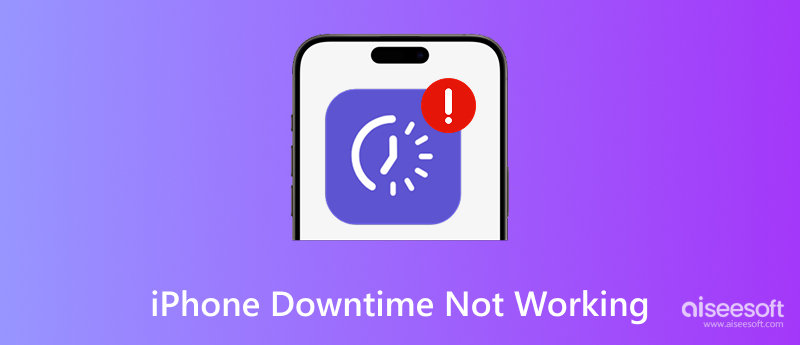
Você não está sozinho se estiver se perguntando por que o Tempo de Inatividade do iPhone não está funcionando como esperado. O Tempo de Inatividade faz parte do recurso Tempo de Uso da Apple, que limita o acesso a apps e notificações durante horários programados. No entanto, diversas características podem causar mau funcionamento ou a impossibilidade de ativação.
Aqui estão os motivos mais comuns
. O tempo de inatividade não está habilitado corretamente:Às vezes, os usuários acham que configuraram algo, mas pulam uma etapa do processo de configuração.
. Nenhuma senha de tempo de tela foi definida:Sem uma senha, as restrições podem ser facilmente ignoradas, especialmente por crianças.
. “Bloquear no Fim do Limite” não está ativado: Se esta opção estiver desabilitada, os aplicativos ainda poderão ser usados após o período de inatividade.
. As configurações de hora e data estão incorretas: O agendamento de tempo de inatividade pode não ser acionado corretamente se o seu iPhone estiver configurado para horário manual ou alterações de fuso horário.
. As crianças mudaram as configurações: Se o dispositivo for para uma criança e ela souber a senha, ela pode ter desativado ou ajustado o Tempo de inatividade.
. Falhas ou bugs de software: Como qualquer recurso do sistema, bugs no iOS às vezes podem causar falha no Tempo de Inatividade.
Entender essas causas raiz pode ajudar você a aplicar a correção correta na próxima parte deste guia.
Se o recurso de Tempo de Inatividade do seu iPhone não estiver funcionando, não se preocupe. Você não é o único que quer aprender como corrigir o tempo de inatividade do seu iPhone. Existem várias soluções úteis que você pode tentar. Nesta seção, mostraremos algumas soluções fáceis de seguir, desde definir uma senha para o Tempo de Uso até reiniciar o iPhone, que podem ajudar a restaurar a funcionalidade completa do Tempo de Inatividade e devolver o controle. Vamos analisar método por método:
Se você notou que o bloqueio no Tempo de Uso não está funcionando como esperado, um provável motivo é que uma senha para o Tempo de Uso não foi definida. Sem uma senha, suas restrições de Tempo de Uso podem ser facilmente burladas, especialmente por crianças que sabem usar as configurações do iOS. Definir uma senha para o Tempo de Uso garante que sua programação de Tempo de Uso permaneça bloqueada e ativa.
Passos para definir uma senha de tempo de inatividade de tela
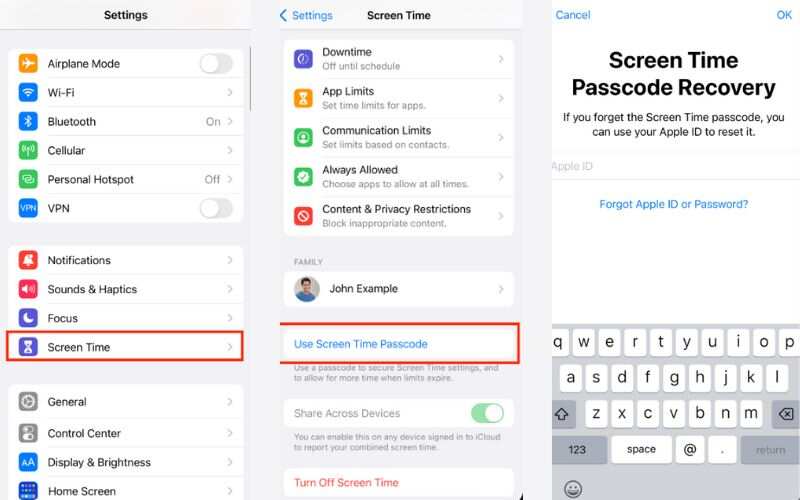
Se o Tempo de Uso do iPhone não estiver funcionando, pode ser que a senha do Tempo de Uso tenha sido alterada, especialmente por uma criança com conhecimento em tecnologia. Sem saber a senha correta, você não poderá modificar ou desativar as configurações de Tempo de Uso existentes, o que pode tornar todos os seus controles parentais ineficazes. Nesse caso, a melhor solução é remover a senha do Tempo de Uso esquecida ou alterada usando uma ferramenta confiável, como Desbloqueador de iPhone Aiseesoft. Este software ajuda os usuários a desbloquear recursos desativados em iPhones, incluindo restrições de tempo de tela e tempo de inatividade.
100% seguro. Sem anúncios.
100% seguro. Sem anúncios.
Características principais
Passos para remover a senha do Screen Time e redefinir o tempo de inatividade
100% seguro. Sem anúncios.
100% seguro. Sem anúncios.
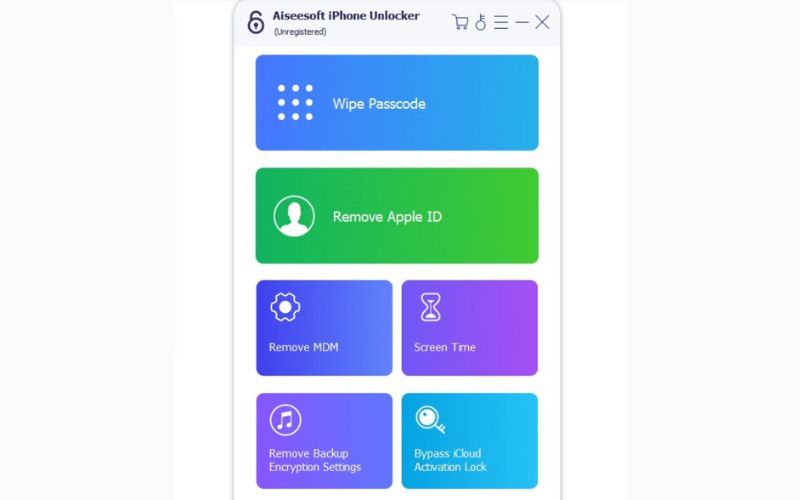
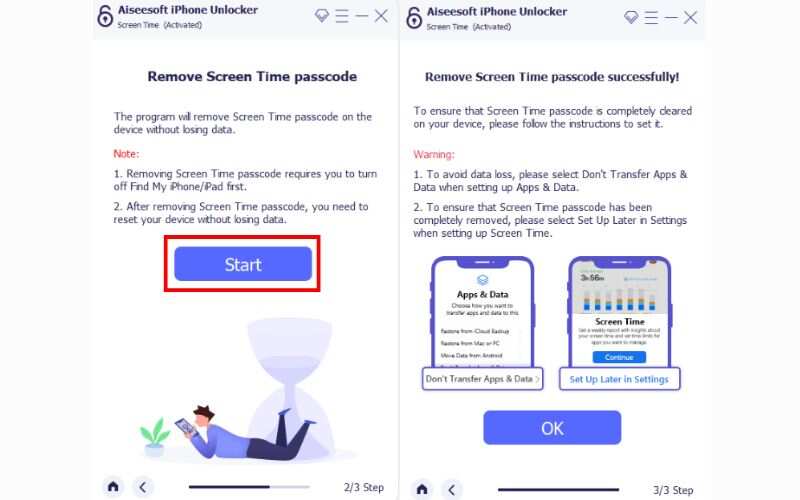
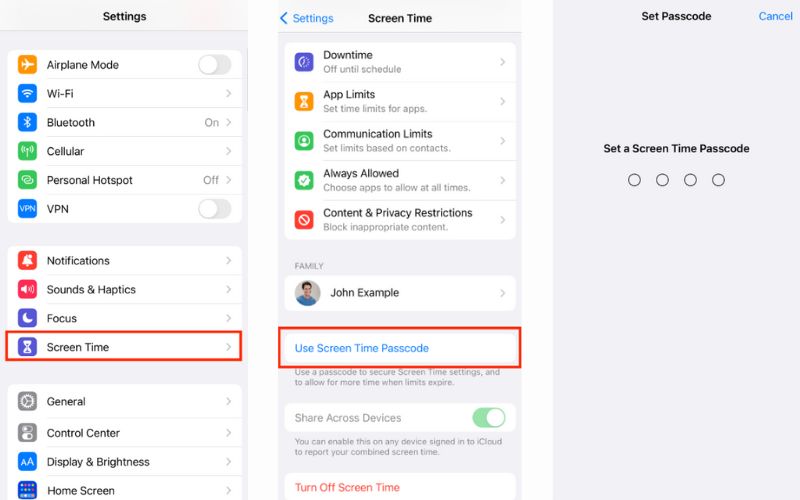
Se a opção Bloquear ao Fim do Limite não estiver funcionando no seu iPhone, a configuração Bloquear ao Fim do Limite pode não estar habilitada. Essa opção é crucial. Após o tempo estipulado, ela bloqueia totalmente o acesso aos apps para aplicar as restrições de tempo de inatividade. Os apps continuarão funcionando durante o Tempo de Inatividade se essa configuração não estiver habilitada.
Passos para ativar o bloqueio no final do limite
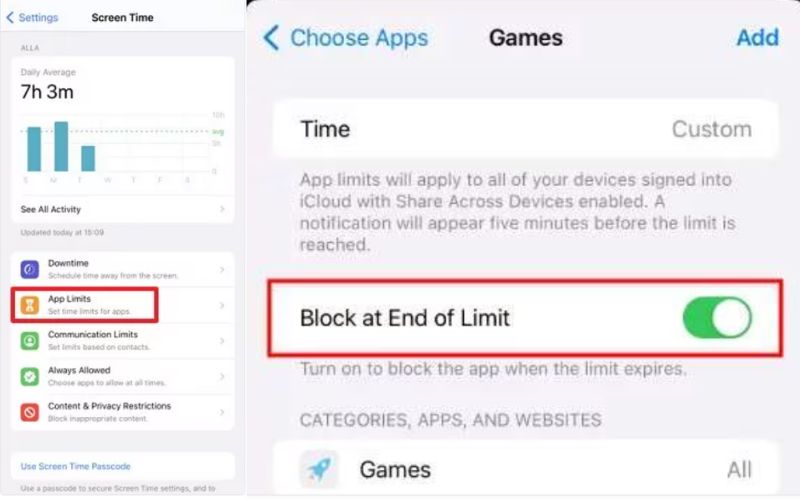
Às vezes, a solução mais simples pode ser a mais eficaz. Se você verificou suas configurações, mas ainda assim não encontrou O tempo de inatividade do iPhone não está funcionando, tente reiniciar o dispositivo. Uma reinicialização rápida pode resolver problemas de fundo ou lentidão do sistema que podem interferir nos recursos do Tempo de Uso, como o Tempo de Inatividade.
Como reiniciar seu iPhone
. Para iPhones com Face ID (iPhone X ou posterior):
Manter pressionados os botões Lateral e de Volume abrirá o controle deslizante de energia. Arraste o controle deslizante para desligar o iPhone. Após o desligamento do dispositivo, mantenha pressionado o botão Lateral novamente para ligá-lo novamente.
. Para iPhones com botão Home (iPhone 8 ou anterior):
Manter pressionado o botão superior (ou lateral) fará com que o controle deslizante apareça. Desligue o iPhone e pressione o mesmo botão para ligá-lo novamente.
Após reiniciar, verifique se o Tempo de Inatividade está funcionando conforme o esperado. Esta etapa rápida geralmente atualiza tarefas do sistema iOS que podem ter parado de funcionar temporariamente.
O que devo fazer se meu filho alterar a senha do Tempo de Uso?
Se você não sabe a senha atual do Screen Time, use uma ferramenta como o Aiseesoft iPhone Unlocker para ignorar o tempo de tela e defina um novo.
Por que “Bloquear em Tempo de Inatividade” não funciona mesmo estando habilitado?
Certifique-se de que todos os dispositivos no seu grupo de Compartilhamento Familiar tenham o Tempo de Uso ativado e que seu iPhone esteja atualizado com a versão mais recente do iOS.
O tempo de inatividade bloqueará chamadas telefônicas e mensagens?
A comunicação com contatos na lista Sempre Permitidos (como familiares) continuará por padrão. No entanto, você pode restringir isso nas configurações de Limites de Comunicação.
Conclusão
Se o Tempo de Inatividade do seu iPhone não estiver funcionando como deveria, não se preocupe! Geralmente, é apenas uma pequena configuração atrapalhando. Seja uma senha ausente, a opção "Bloquear ao Fim do Limite" desativada ou até mesmo seu filho burlando as regras, esses fatores podem causar problemas como: bloco em tempo de inatividade não funciona corretamente. Você pode facilmente colocar as coisas nos eixos seguindo os Passos que abordamos, verificando as configurações, reiniciando o dispositivo ou usando uma ferramenta como o Aiseesoft iPhone Unlocker. Em suma, o Tempo de Inatividade é uma ótima maneira de criar hábitos saudáveis com o telefone, então vale a pena dedicar alguns minutos para consertar o problema.
Remoção do tempo de tela
Desbloquear tempo da tela
Desbloquear tela do iOS
Ignorar bloqueio de ativação do iOS

Para corrigir o bloqueio da tela do iPhone, a função de limpeza de senha pode ajudá-lo muito. E você também pode limpar facilmente a senha do Apple ID ou do Screen Time.
100% seguro. Sem anúncios.
100% seguro. Sem anúncios.
Parabéns!
Você se inscreveu com sucesso em nossa newsletter. O exclusivo 40% de desconto para assinantes é AISEFOKS . Agora você pode copiá-lo e usá-lo para aproveitar mais benefícios!
Copiado com sucesso!